我们在安装一些软件的时候,软件必须要求路径和用户名都是英文,比如SystemVue和MATLAB)
我在安装matlab的时候也是一路坎坷,一开始每次激活成功后就自动关闭,再次打开依旧提示激活,无论是在线激活还是本地选择license文件都不行。(.lic文件是从Mathwork上登录后下载下来的)。讲道理,我刚申请的许可证,还有一年期限,现在是不会过期的,但是试了好久都是重复让我激活。后来发现license文件放错了位置,应该放在MATLAB的安装目录下,如C:\Program Files\MATLAB\R2019a\licenses\license.lic。
现在好了,可以启动了,但是出现启动页面两秒钟后就来到了这个:

哈哈哈瞬间大脑一阵恍惚,what??去百度查了半天么得用。我估计还是和SystemVue一样的原因:用户名为中文。注意不是计算机名,也不是你登录微软账号的账户名!你可以通过C:\Users\下看到当前用户名,也可以在Command中查看:whami。
安装个SystemVue就更难受了,由于系统用户名为中文我的名字,导致直接启动失败,报错:命令行参数语法错误。
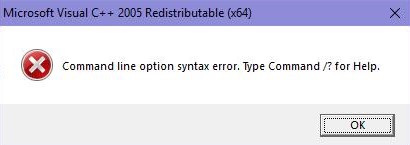
在网上查了查,可以通过修改环境变量中temp、tmp目录的方式可以打开,比为了能够顺利启动SystemVue2018,我每次启动它之前还得修改环境变量:
# User variables for 毛哥
TEMP
%USERPROFILE%\AppData\Local\Temp
# 改为了
D:\Temp
TMP
%USERPROFILE%\AppData\Local\Temp
# 改为了
D:\Temp
相当于避免了userprofile中的中文名,但是我觉得后续肯定会出问题。
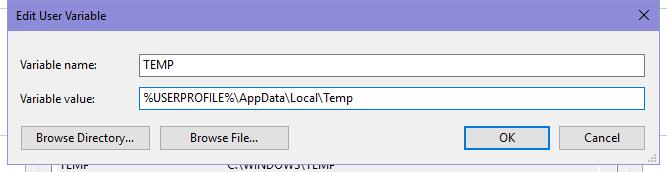
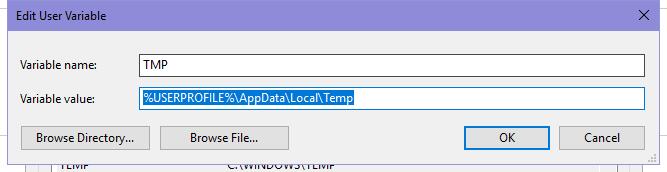
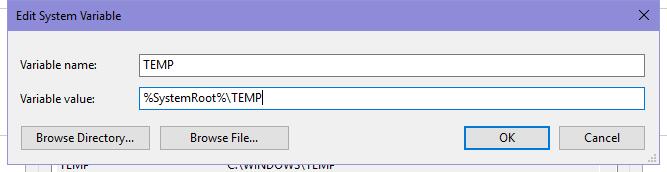
果然,成功启动软件之后,当你使用仿真功能的时候还是会报错。
所以说不推荐大家使用上述修改环境变量的方式!根本没解决实际问题!
正确:SystemVue安装完毕的情况加,通过下面的方法建立软链接后,启动成功,简单仿真也没有问题!

方法
在windows下安装 ,如果使用用户名是中文的,则会出现安装错误 / 启动失败的情况。关于这一点下边给出终极解决方案。
假如你的中文用户名是
小明,为用户目录建立软链接,软连接名称为应为xiaoming,方法如下:
1)用管理员进入cmd格式下,2)进入
C:\Users下,cd C:\Users3)
mklink /D xiaoming 小明修改注册表
1)命令行中输入regedit2)打开注册表编辑器 分别进入如下两个目录
计算机\HKEY_LOCAL_MACHINE\SOFTWARE\Microsoft\Windows NT\CurrentVersion\ProfileList\计算机\HKEY_LOCAL_MACHINE\SOFTWARE\WOW6432Node\Microsoft\Windows NT\CurrentVersion\ProfileList\3) 这两个目录下一定有用户目录,比如
C:\Users\小明,把目录修改为用户目录软连接名C:\Users\xiaoming
重新开机,即可重新重新启动。
